
როგორ თარგმნა Vordvian დოკუმენტი JPG ფოტო ფორმატში და შეინახეთ?
სტატიაში ნათქვამია, თუ როგორ დოკუმენტი "სიტყვა" მოაქვს JPEG- ს.
მომხმარებლებს ჰკითხავთ, თუ როგორ თარგმნა დოკუმენტი " სიტყვა.»JPG გამოსახულების ფორმატში და შეინახეთ? ეს საკმაოდ მარტივია. პრინციპში, ჩვენ შეგვიძლია გამოვიყენოთ რამდენიმე მეთოდი ამ სიტუაციაში, მაგრამ პირველ რიგში ვთქვათ რამდენიმე სიტყვა იმის შესახებ, თუ რა არის ის, რაც არის.
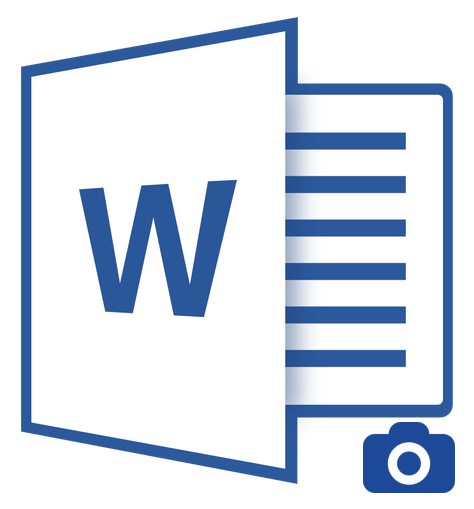
გადაცემის შინაარსი დოკუმენტი "სიტყვა" JPG ფაილი
კონვერტაციის დოკუმენტი " სიტყვა."JPG საჭირო იქნება სხვადასხვა შემთხვევებში. მაგალითად, თქვენ უნდა ჩაწეროთ ფოტო ტექსტის სურათზე ნებისმიერი სხვა დოკუმენტით. ზოგიერთი მომხმარებელი ხშირად სჭირდება ფოტოების ატვირთვას საიტზე, რადგან მათ არ სურთ, რომ ასეთი ტექსტის კოპირება.
ზოგჯერ ხალხს კომპიუტერთან კომპიუტერთან მაგიდაზე გამოსახულია. ყველა იმ შემთხვევაში, ტექსტი უნდა იყოს ნაჩვენები ფოტოში, და ამის გაკეთება შესაძლებელია ამის გაკეთება გადაცემის გზით სიტყვა."დოკუმენტი JPG ფაილში, რა იქნება განხილული ქვემოთ.
როგორ მუშაობს დოკუმენტი "სიტყვა" JPG ფორმატში და შეინახეთ?
ასე რომ, ჩვენ ვაძლევთ რამდენიმე გზას, რომ ასეთი ოპერაციის განხორციელება.
ჩვენ ვიყენებთ მაკრატლის კომუნალურ
ის, ვინც იყენებს ოპერაციულ სისტემას " Windows 7."ზემოთ, ალბათ, იცის, რომ ასეთი ნაგულისხმევი პროგრამა აშენებს მას" Მაკრატელი».
მასთან ერთად შეგიძლიათ ეკრანის სკრინშოტი და გადავარჩინოთ გამოსახულება JPEG ფორმატში და არა მხოლოდ. თქვენ ასევე გაქვთ შესაძლებლობა ფოტოსურათის ეკრანის საჭირო ნაწილისთვის, რომელიც სასარგებლო იქნება ჩვენთვის დოკუმენტისგან გამოსახულების ტრანსპორტირებისთვის " სიტყვა.»JPG ფაილში. ამისათვის მოდით გავაკეთოთ შემდეგი:
- ღია " სიტყვა.»დოკუმენტი, რომელიც თქვენ უნდა თარგმნოთ JPG გამოსახულება, და მასშტაბის ეს ტექსტი ისე, რომ იგი სრულად შეესაბამება ეკრანზე.
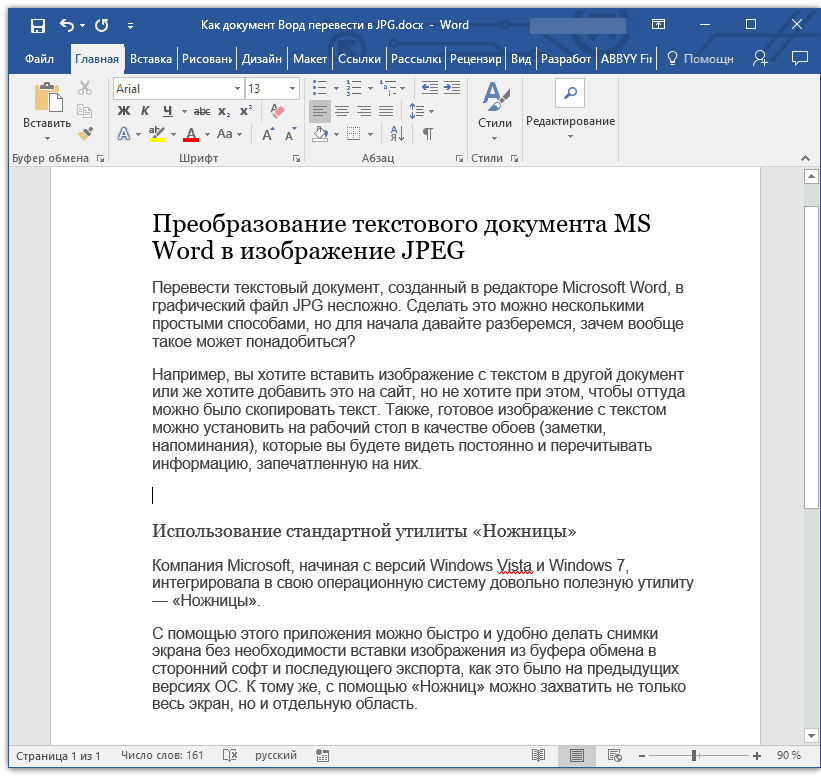
გადაცემის შინაარსი დოკუმენტი "სიტყვა" JPG ფაილი
- შემდეგი მენიუში " დასაწყისი»საძიებო ბარი, ტიპი" მაკრატელი", რის შემდეგაც ძებნა შესაბამის პროგრამას მისცემს.
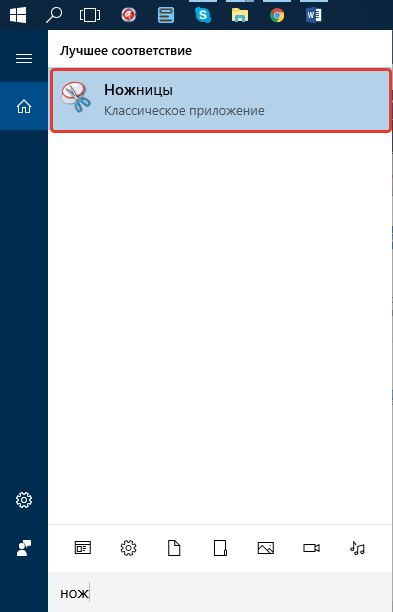
გადაცემის შინაარსი დოკუმენტი "სიტყვა" JPG ფაილი
- ამის შემდეგ, აწარმოებს პროგრამას " Მაკრატელი" მის ფანჯარაში " Შექმნა»დაწკაპეთ შავი ისარი, და ღია მენიუში, დააჭირეთ პუნქტს" მართკუთხედი».
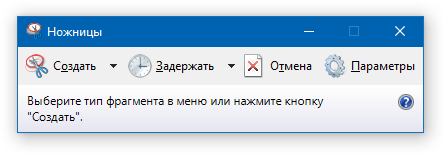
გადაცემის შინაარსი დოკუმენტი "სიტყვა" JPG ფაილი
- ახლა თქვენ შეგიძლიათ ხაზი გავუსვა ფართობის ტექსტში დოკუმენტში " სიტყვა.", რომელიც თქვენ უნდა მიიღოს სურათი.
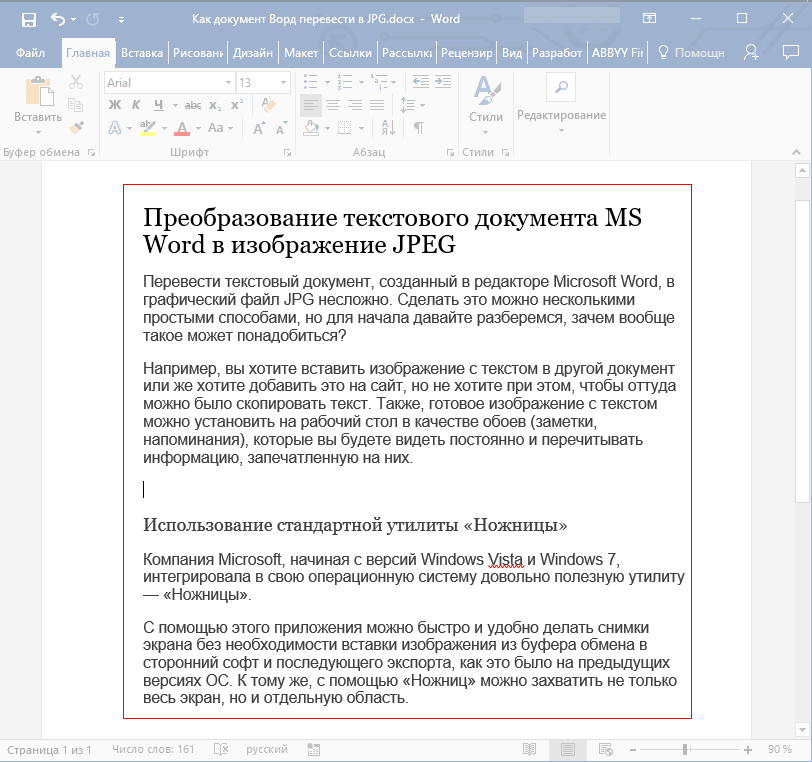
გადაცემის შინაარსი დოკუმენტი "სიტყვა" JPG ფაილი
- დოკუმენტის სკრინშოტში შერჩევის შემდეგ გამოჩნდება პროგრამის ფანჯარაში
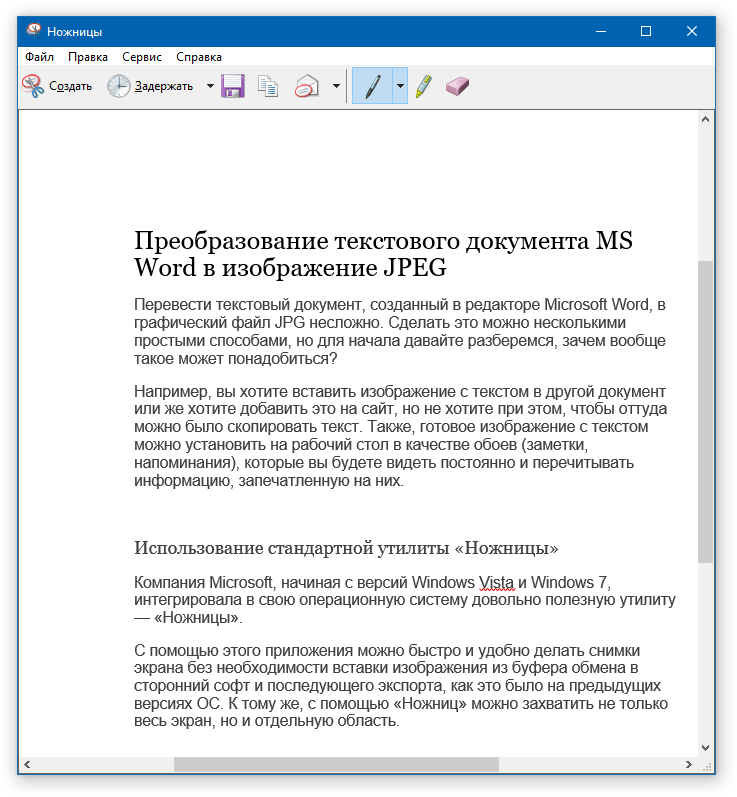
გადაცემის შინაარსი დოკუმენტი "სიტყვა" JPG ფაილი
- ზედა მარცხენა კუთხეში, დააჭირეთ " საქაღალდე", შემდეგ დააჭირეთ" Შეინახე როგორც"აირჩიეთ ფორმატი" Jpg."და დაავალოს ადგილი, სადაც თქვენ გადაარჩენს გამოსახულებას. ამუშავება ფაილის სახელი და დააჭირეთ " Გადარჩენა».
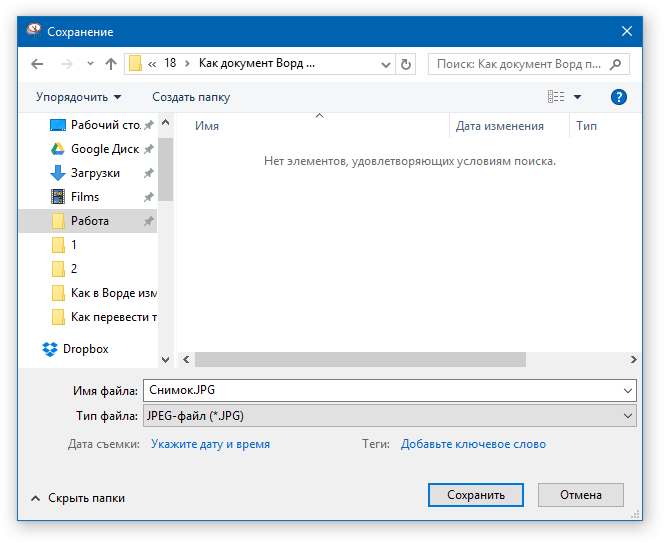
გადაცემის შინაარსი დოკუმენტი "სიტყვა" JPG ფაილი
- Სულ ეს არის. ასეთი cunning გზა ჩვენ შევძელით გადადოს ინფორმაცია დოკუმენტიდან " სიტყვა.»JPG ფაილში.
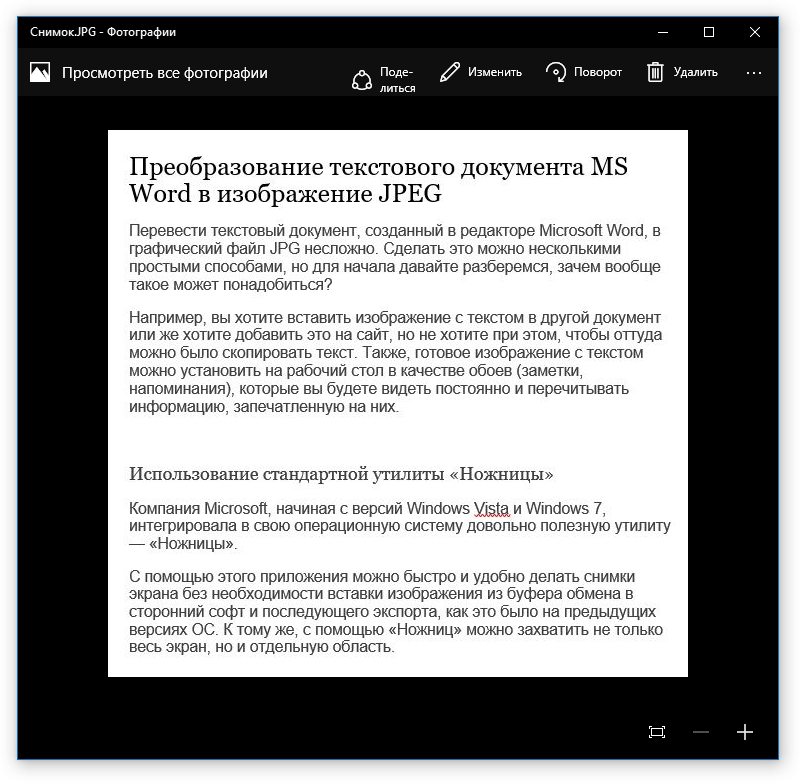
გადაცემის შინაარსი დოკუმენტი "სიტყვა" JPG ფაილი
ჩვენ ვიყენებთ "საღებავი" კომუნალური
თუ თქვენ გაქვთ ოპერაციული სისტემის ძველი ვერსია, ვიდრე " Windows 7.", მაშინ წინა ინსტრუქცია არ შეესაბამება თქვენ. თქვენს შემთხვევაში, შეგიძლიათ გამოიყენოთ პროგრამა " საღებავი." გააკეთეთ შემდეგი:
- აწარმოე " სიტყვა.»დოკუმენტი, ტექსტი, საიდანაც გსურთ სურათის JPG- ზე გადასცეს. სკრინინგის ტექსტი სრულად იგრძნობა ეკრანზე.
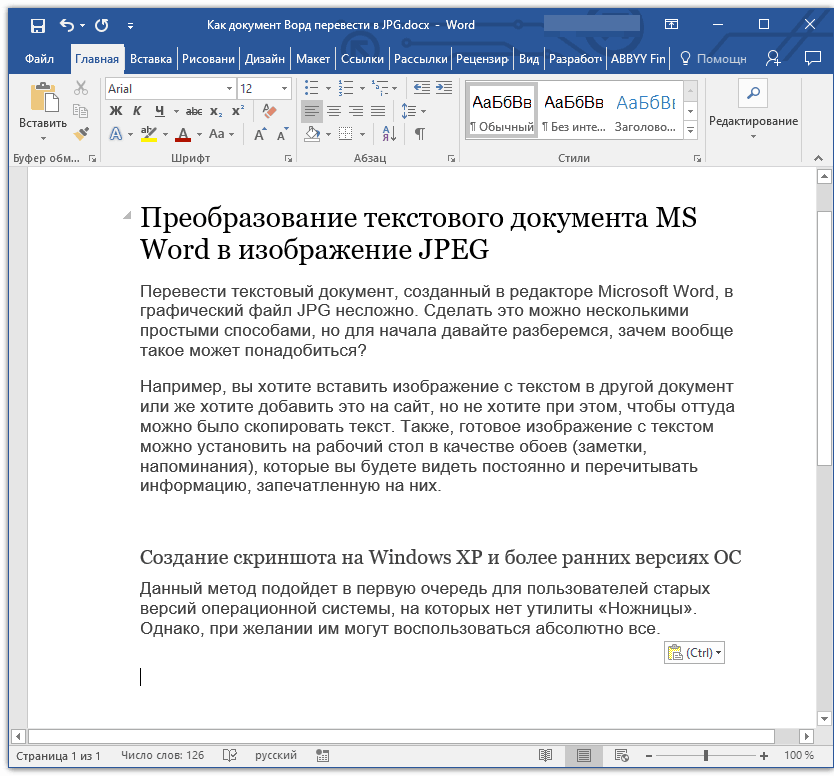
გადაცემის შინაარსი დოკუმენტი "სიტყვა" JPG ფაილი
- შემდეგი, დააჭირეთ " Printscreen."(ჩვენ ეკრანის სკრინშოტს ვაკეთებთ - ეს იქნება შენახული სანაცვლოდ ბუფერში) და აწარმოებს პროგრამას" საღებავი."- მენიუში" დასაწყისი»საძიებო ბარი, შეიტანეთ" საღებავი."პროგრამის ხატი გამოჩნდება ზედა.
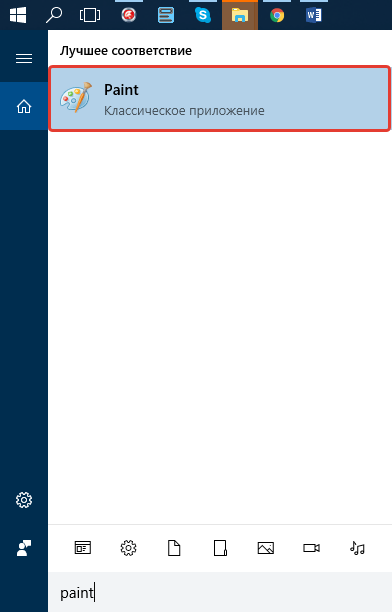
გადაცემის შინაარსი დოკუმენტი "სიტყვა" JPG ფაილი
- პროგრამის გახსნის შემდეგ, ჩვენ უნდა გადავწეროთ სკრინშოტი, რომ ჩვენ უბრალოდ გავაკეთეთ. გადავიდეს გამოსახულება პროგრამაში შეიძლება ერთდროულად დაჭერით " CTRL"და" ვ.».
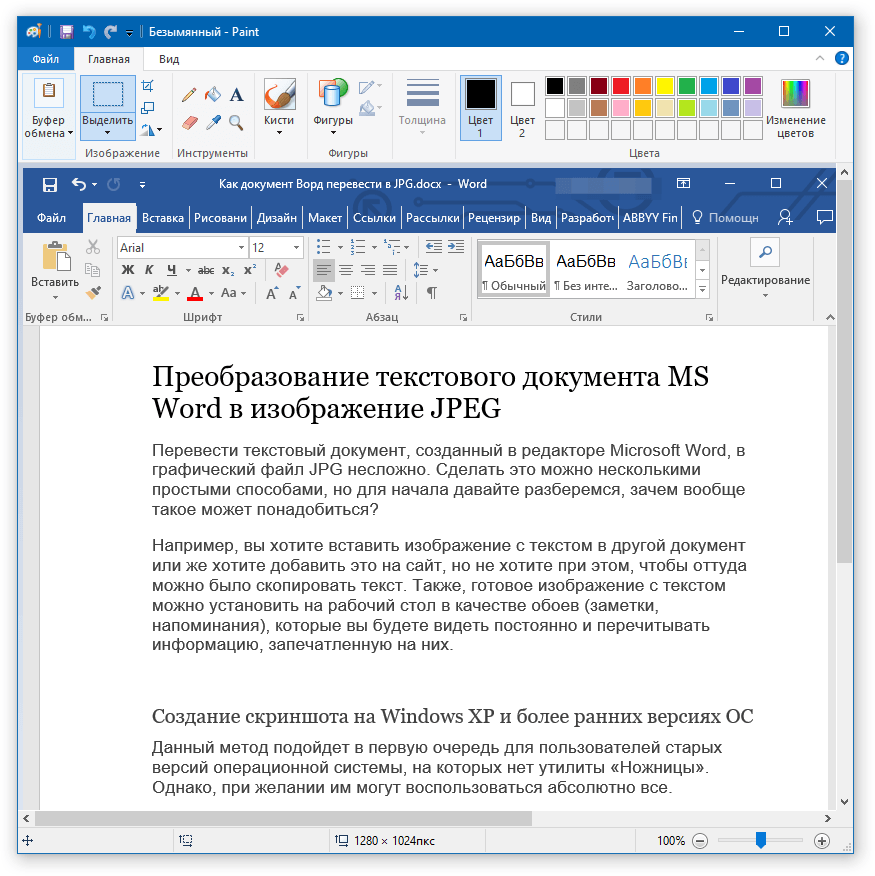
გადაცემის შინაარსი დოკუმენტი "სიტყვა" JPG ფაილი
- გამოსახულება შეიძლება რედაქტირდეს დამატებით კიდეებს
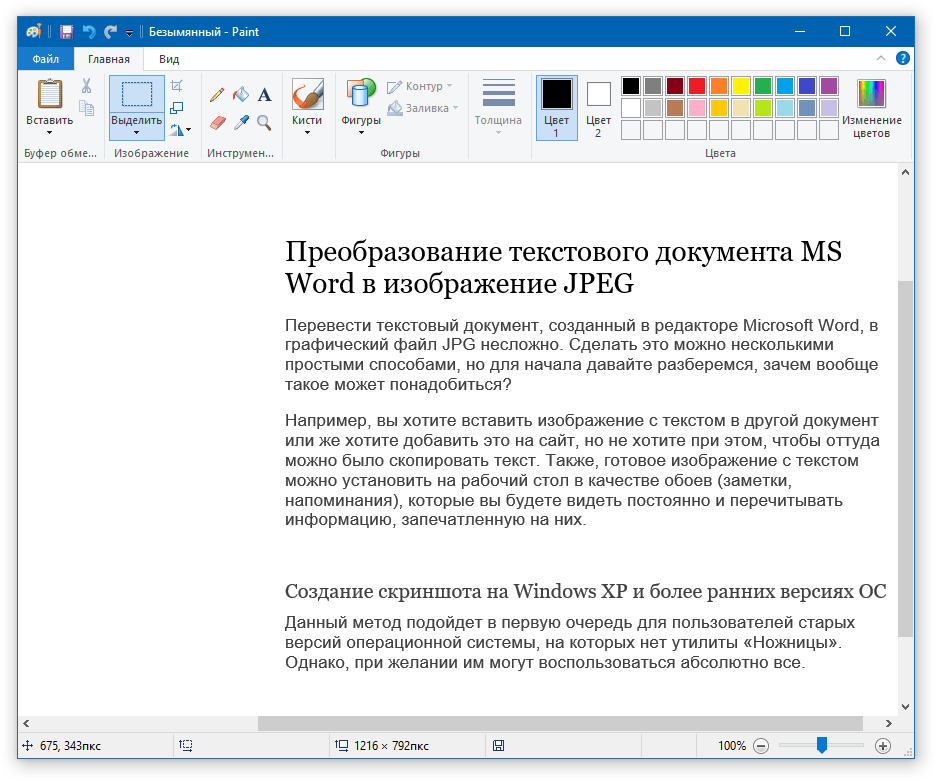
გადაცემის შინაარსი დოკუმენტი "სიტყვა" JPG ფაილი
- შემდეგ ზედა მარცხენა კუთხეში დააჭირეთ " საქაღალდე"შემდეგ" Შეინახე როგორც"და აირჩიეთ ფაილის ფორმატი - JPG. ახლა თქვენ შეგიძლიათ შეინახოთ გამოსახულება მითითებულ ადგილას.
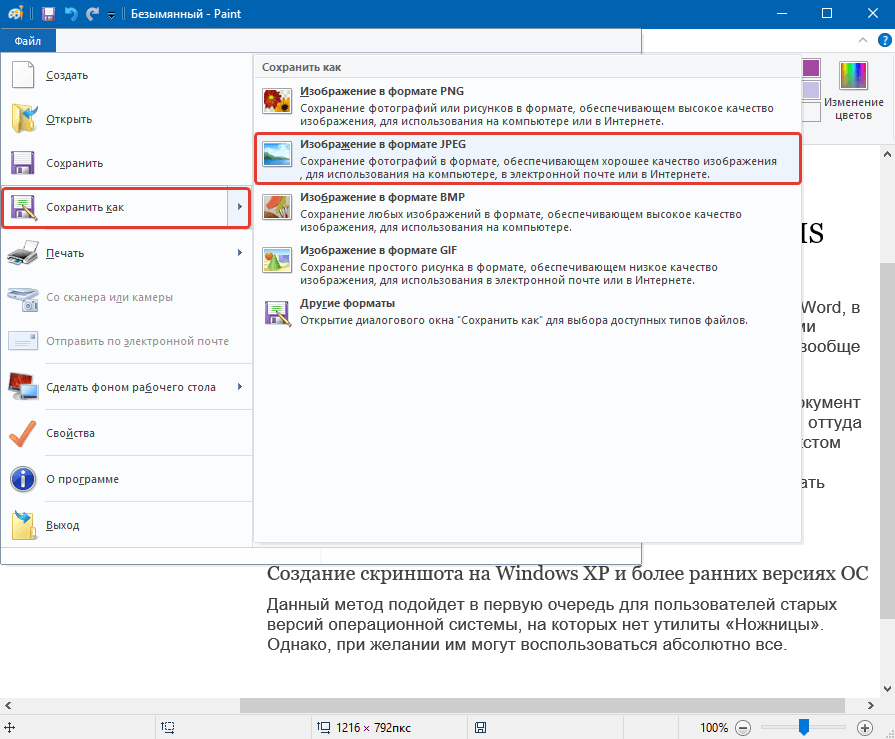
გადაცემის შინაარსი დოკუმენტი "სიტყვა" JPG ფაილი
ჩვენ ვიყენებთ "Microsoft Office"
თუ თქვენ გაქვთ სრული პაკეტი " Microsoft Office."ყველა მისი ფუნქციით, მაშინ შეგიძლიათ შეცვალოთ დოკუმენტის შინაარსი" სიტყვა.»JPG ფორმატის იმიჯში. ამისათვის ჩვენ გამოვიყენებთ შესაბამის პროგრამას და გავაკეთებთ შემდეგს:
- გახსენით დოკუმენტი, რომელიც გსურთ JPG- ს გარდაქმნას და დააჭირეთ ღილაკს Toolbar- ზე " საქაღალდე».
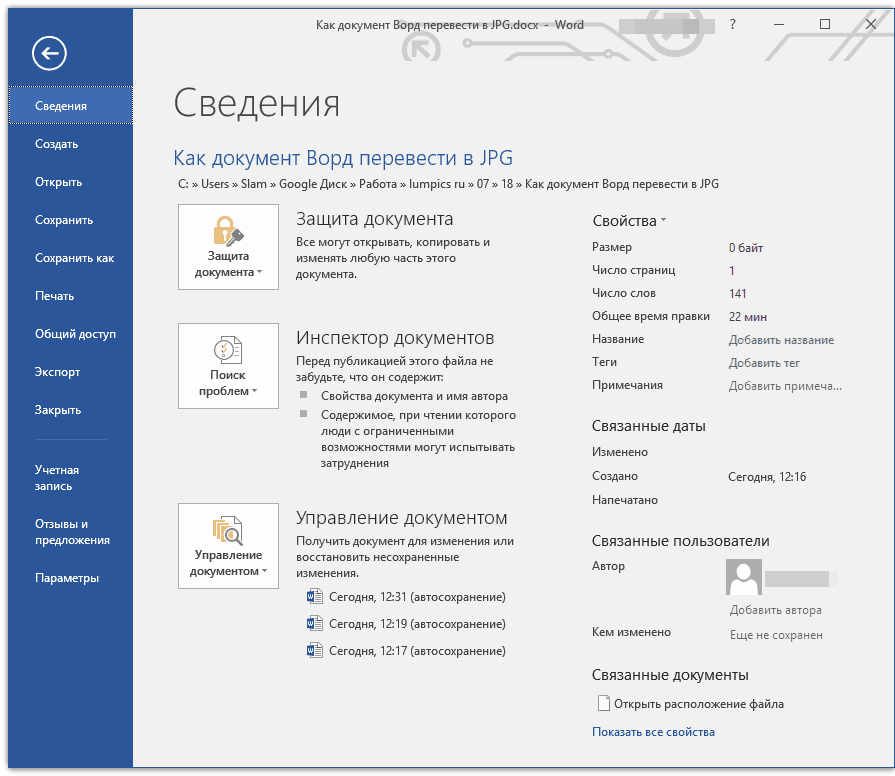
გადაცემის შინაარსი დოკუმენტი "სიტყვა" JPG ფაილი
- შემდეგი, დაწკაპეთ ელემენტი ჩამოთვლილი სკრინშოტი წითელი ჩარჩო.
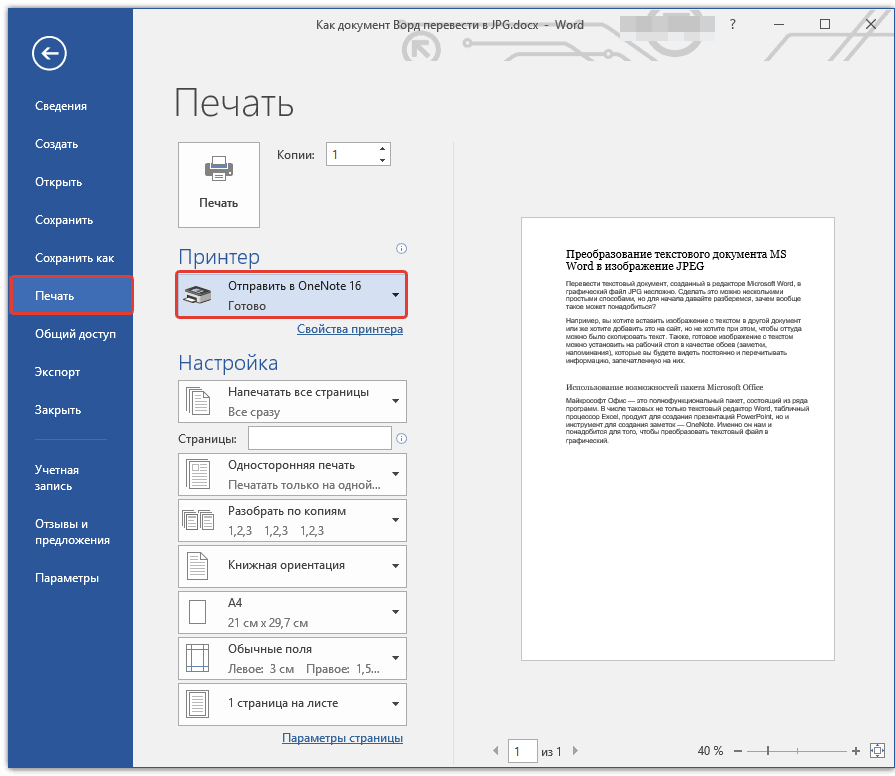
გადაცემის შინაარსი დოკუმენტი "სიტყვა" JPG ფაილი
- ახლა ჩვენი დოკუმენტის შინაარსი გადაეცემა პროგრამას " OneNote.»
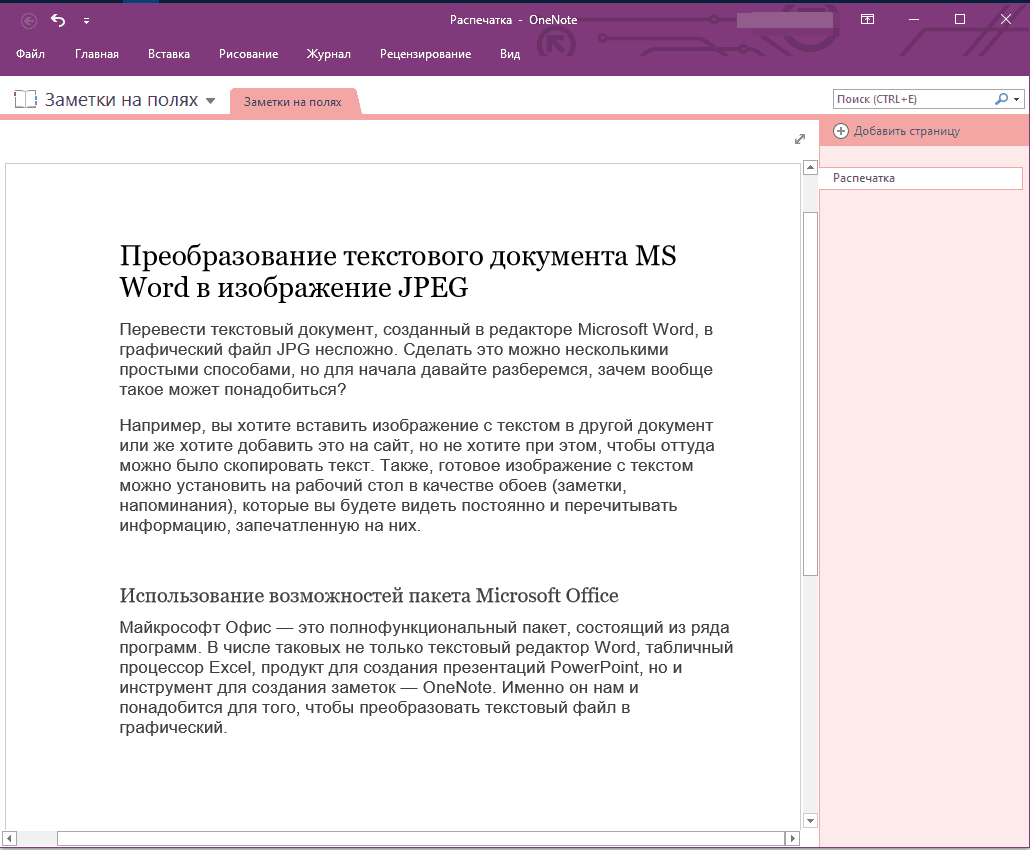
გადაცემის შინაარსი დოკუმენტი "სიტყვა" JPG ფაილი
- შემდეგ მარცხენა upstairs დაწკაპეთ " საქაღალდე", შემდეგი, წასვლა" ექსპორტი", მონიშნეთ" დოკუმენტის სიტყვა.", ქვემოთ დააჭირეთ ღილაკს" ექსპორტი"და აირჩიეთ ფაილის ადგილმდებარეობა.
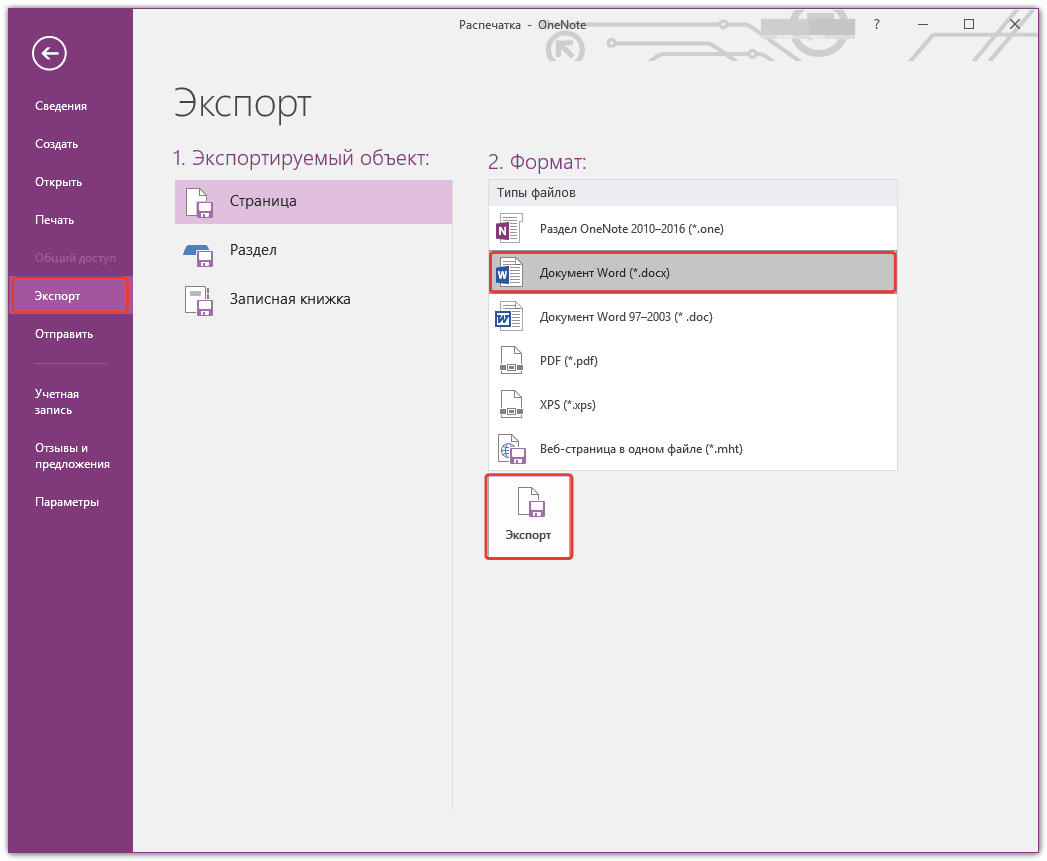
გადაცემის შინაარსი დოკუმენტი "სიტყვა" JPG ფაილი
- გახსენით შენახული ფაილი ტექსტის რედაქტორში " სიტყვა."- თქვენ ნახავთ ტექსტურ სურათს (და არ დაბეჭდილი ტექსტური სიმბოლოები).
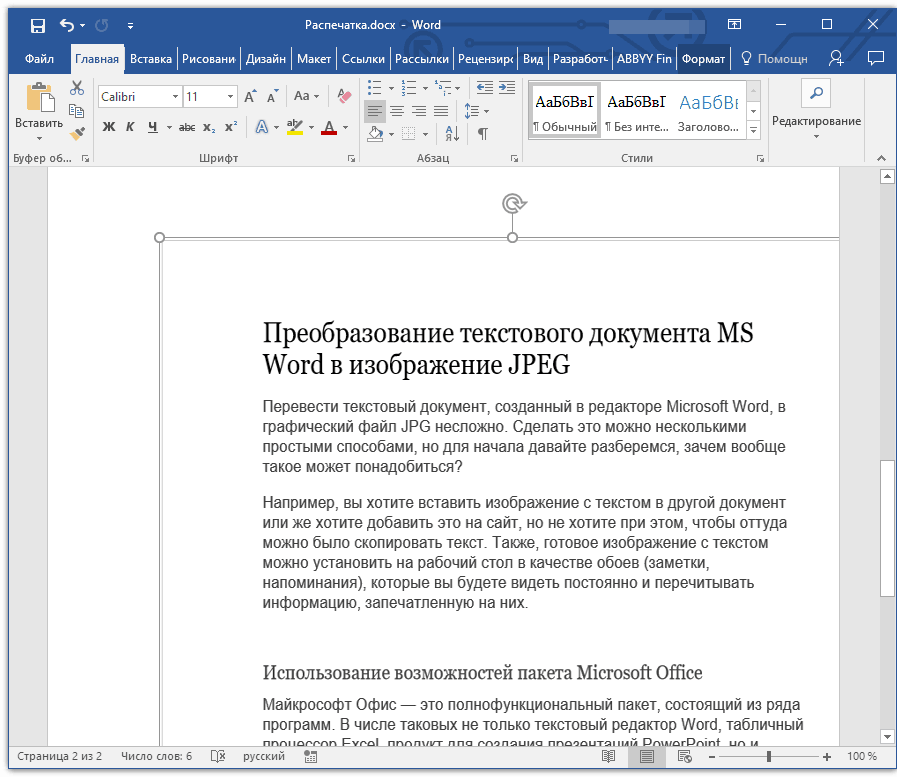
გადაცემის შინაარსი დოკუმენტი "სიტყვა" JPG ფაილი
- შედეგად, დააჭირეთ ამ სურათს მაუსის მარჯვენა ღილაკით და დააჭირეთ ღილაკს " გადავარჩინოთ ნახაზი", ამის შემდეგ, თქვენ მოგეწონებათ სურათის ფორმატის შერჩევა და გზა გადარჩენა.
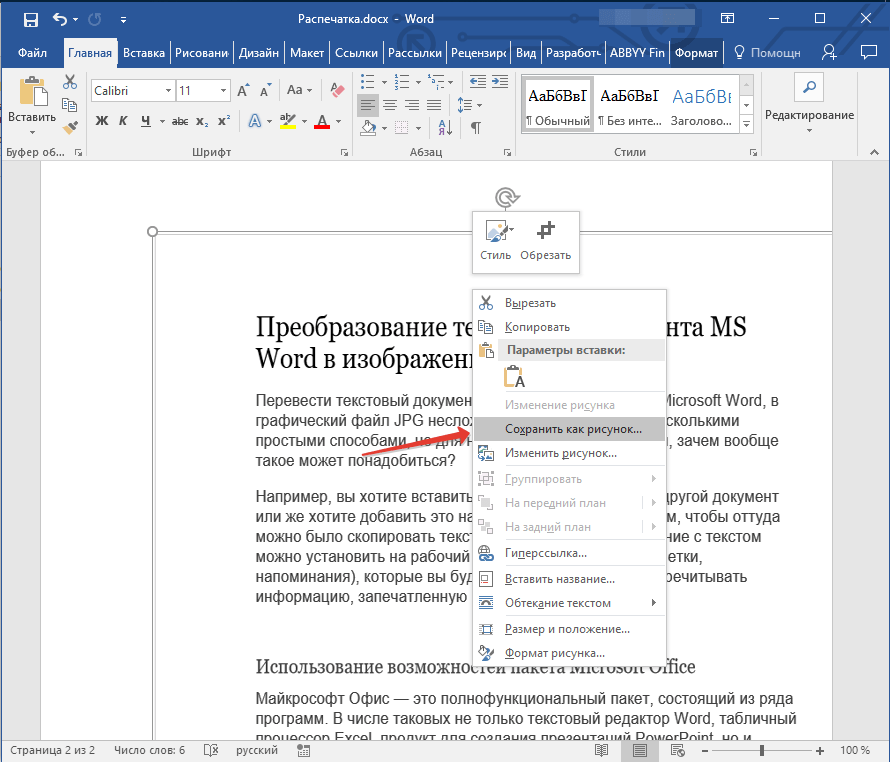
გადაცემის შინაარსი დოკუმენტი "სიტყვა" JPG ფაილი
